
Mundarija:
- 1 -qadam: materiallar
- 2 -qadam: lazerni kesish
- 3 -qadam: yopishtirish
- 4 -qadam: Velcro
- 5 -qadam: Quyosh panelini USB -ga ulang
- 6 -qadam: Non panelini yig'ish (yorug'lik sensori)
- 7 -qadam: Non panelini yig'ish (Stepper Motor)
- 8 -qadam: 3d qismni chop eting
- 9 -qadam: yig'ish
- 10 -qadam: Kodni NodeMCU -ga kiritish
- Muallif John Day [email protected].
- Public 2024-01-30 13:26.
- Oxirgi o'zgartirilgan 2025-01-23 15:14.

Bu aql bovar qilmaydigan narsa, quyosh energiyasidan quyosh batareyasi bilan ta'minlanadigan telefon zaryadlovchisi uchun. Shuningdek, u platformani quyosh nuri maksimal bo'lgan joyga yo'naltirish uchun vosita va yorug'lik sezgichlari yordamida to'plangan quyosh energiyasini optimallashtirish imkoniyatiga ega bo'ladi.
1 -qadam: materiallar
2 fut x 2 fut yupqa kontrplak yoki akril.
5V quyosh paneli, alligator qisqichlari bilan biriktirilgan
4 ta adafruit yorug'lik sensori
1 ta non paneli
1 nodeMCU
1 qadamli motor
2 ta USB kabeli
1 ta to'rtta Velcro to'plami
1 qadam haydovchi
1 rulonli elektr lenta
1 rulo gorilla tasmasi
1 shisha yog'och yopishtiruvchi
Non paneli bilan mos keladigan 3 fut sim
6 ta ayol-erkak simlari
tel kesgichlar, qaychi, lazerli kesgichga kirish, 3 o'lchamli printer va lehim temir
2 -qadam: lazerni kesish
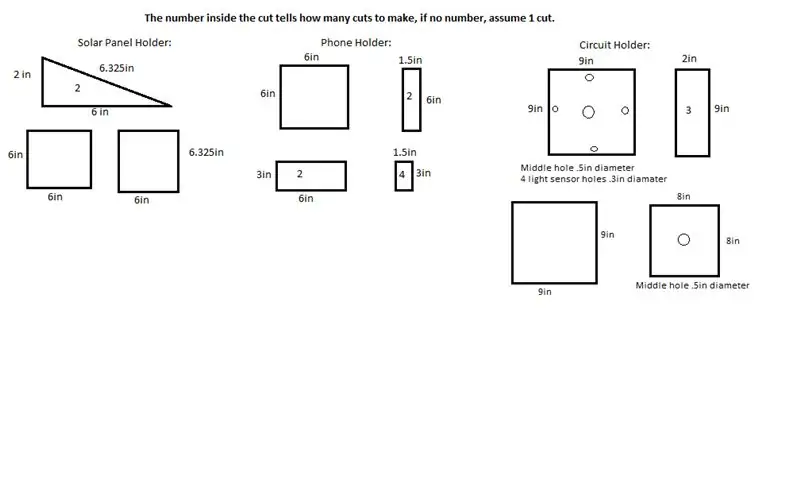
Adobe Illustrator -da rasmlardan to'g'ri o'lchamdagi shakllarni alohida fayllarga nusxalash. Har bir faylni PDF formatida saqlang va har birini lazer bilan kesing. Lazer pichoqni ishlatganda barcha ehtiyot choralariga rioya qiling.
3 -qadam: yopishtirish

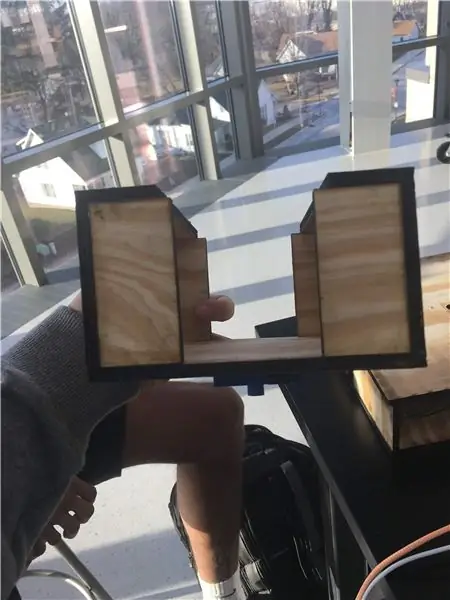
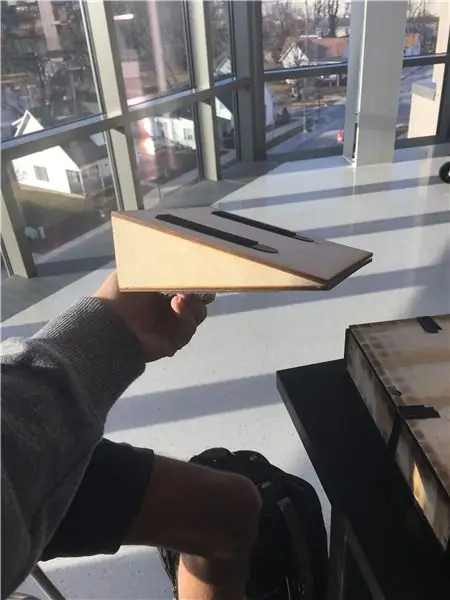
Yog'ochdan yasalgan elimdan foydalanib, yog'ochdan yasalgan alohida qismlarni bir-biriga yopishtiring.
(QAYD: Birinchi bo'lak uchun, elektron tutqich, hali yuqori qismiga yopishtirmang.)
Sizda 9x9 o'lchamdagi bitta bo'lak qoladi, u sxema o'rnatilgandan keyin yopishtiriladi.
4 -qadam: Velcro


Quyosh panelini quyosh paneli ushlagichining yuqori qismiga ulash uchun 2 ta velkro chiziqlardan foydalaning.
Quyosh paneli ushlagichini telefon ushlagichiga ulash uchun yana 2 ta chiziqdan foydalaning.
5 -qadam: Quyosh panelini USB -ga ulang

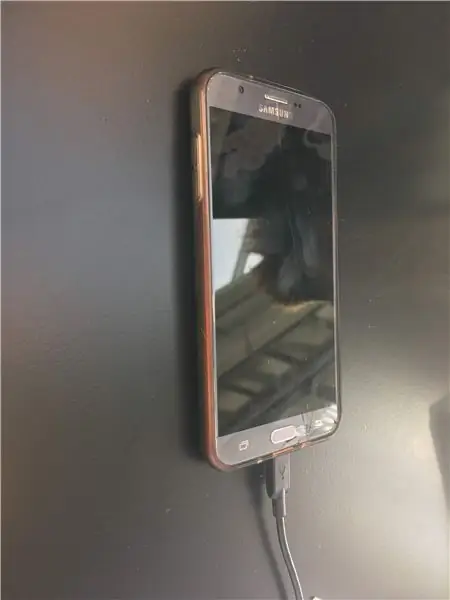
USB simlaringizdan birini oling va simni uzunligi taxminan bir fut yoki undan qisqaroq qilib kesib oling. Tel kesgichlardan foydalanib, 4 ta kichikroq simni oching - bitta qizil, bitta yashil, bitta oq va bitta qora bo'lishi kerak. Qizil alligator qisqichini qizil simning kumush ichki simlariga ulang va qora alligator qisqichini qora simning kumush ichki simiga ulang. Zaryadlash belgisi paydo bo'lishini bilish uchun telefonni ulang. Agar yo'q bo'lsa, to'g'ridan -to'g'ri quyosh nuri tushadigan joyda yoki chiroq ostida qayta urinib ko'ring. Agar hali ham omad bo'lmasa, quyosh paneli voltmetr yordamida qabul qilayotgan kuchlanishni o'lchaydi (u 4-5 V atrofida bo'lishi kerak) va boshqa USB kabelidan foydalanishga harakat qiling.
6 -qadam: Non panelini yig'ish (yorug'lik sensori)
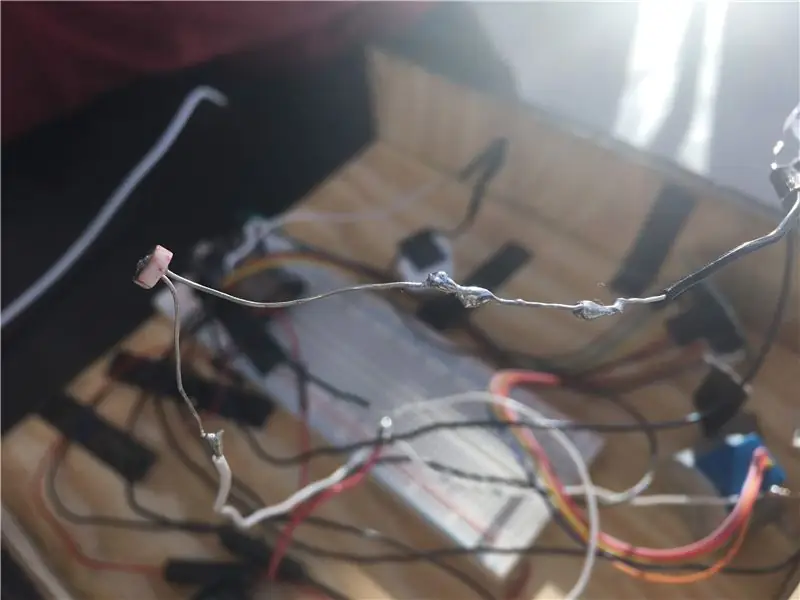

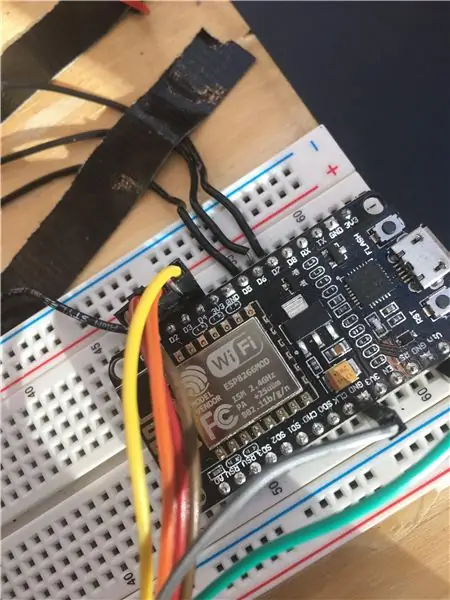
Avval nodeMCU -ni mikro USB porti tashqariga qaragan holda non paneli oldiga qo'ying
rulondan 4 dona 6 dyuymli simni kesib oling, so'ngra ichki simni ochish uchun har bir tomonini echib oling
bu simlarning har bir tomonini D0, D5, D6, D7 pinlariga joylashtiring, bu pinlar yorug'lik sezgichlaridan olingan ma'lumot uchun kirishdir.
Har bir simning boshqa tomonini har bir yorug'lik sezgichining bir tomoniga lehimlang
Bu simlarning har birini belgilang: D0 = yorug'lik sensori A, D5 = B, D6 = C va D7 = D
5 dyuymda yana to'rtta simni kesib oling va har bir simni har bir yorug'lik sensori boshqa tomoniga lehimlang
Yorug'lik sezgichlarini ulash uchun har 5in simining ochiq uchlarini bir -biriga lehimlang
Analog kirish bo'ladigan yana 5 dyuymli simni kesib oling, simning bir uchini yorug'lik sezgichlari bilan birlashtiring va beshinchi simning ochiq uchini A0 piniga ulang.
Hammasi tugagandan so'ng, simlarni non paneliga mahkamlash uchun lentani ishlating
7 -qadam: Non panelini yig'ish (Stepper Motor)


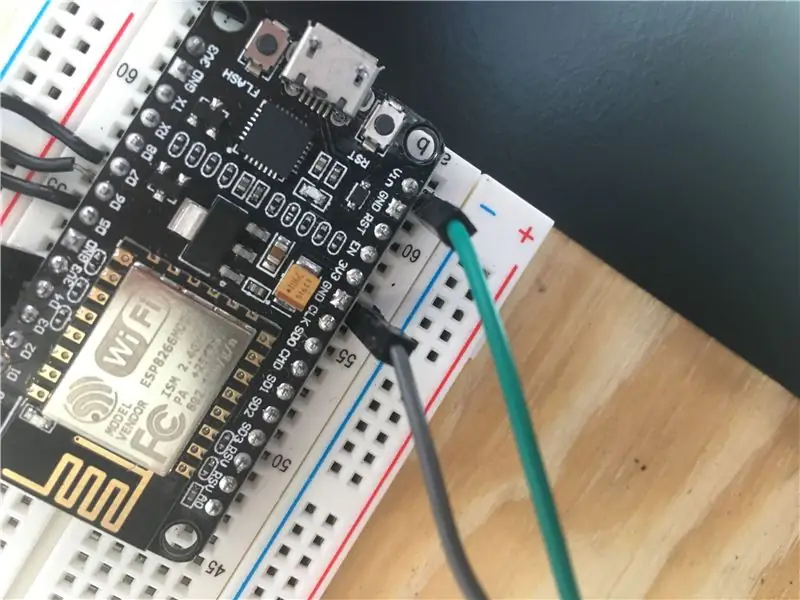
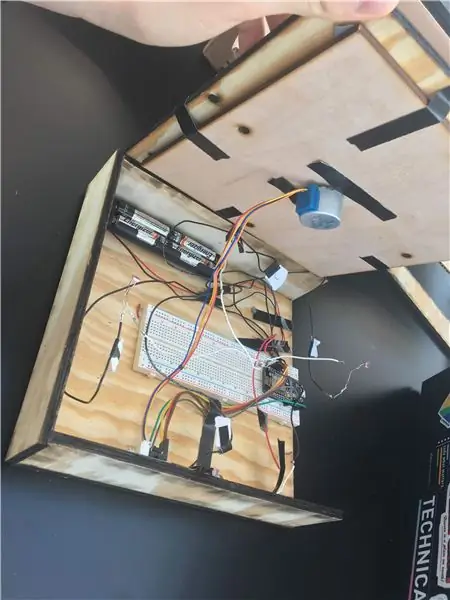
Erkak va erkak simlarining 4 ta simini ishlating va simlarning ayol teshiklarini step haydovchisidagi to'rtta portga ulang, bu portlar IN1, IN2, IN3, IN4 deb etiketlanadi.
Ushbu simlarning erkak uchini mos ravishda D1, D2, D3, D4 pinlariga ulang
Step motorini oling va dvigatelga ulangan ayol port simlarini A, B, C, D deb belgilangan haydovchining erkak portlariga joylashtiring.
Oxirgi 2 ta ayol erkak simidan foydalaning va birining ayol tomonini haydovchining piniga ulang va bu simning erkak yarmini nodeMCU gnd piniga ulang, so'ngra boshqa ayol simini + piniga ulang. haydovchi, nodeMCU -dagi kuchlanish kirish piniga
Hamma narsa yig'ilgandan so'ng, yopishqoq qopqoqni non taxtasidan echib oling va uni tutqichning pastki qismiga yopishtiring.
8 -qadam: 3d qismni chop eting

Ushbu faylni chop etish uchun 3d printer va Ultamaker Cura dasturidan foydalaning:
3D bosib chiqarish uchun shablon
Chop etilgan qismni telefon ushlagichining pastki qismiga yopishtiring.
9 -qadam: yig'ish
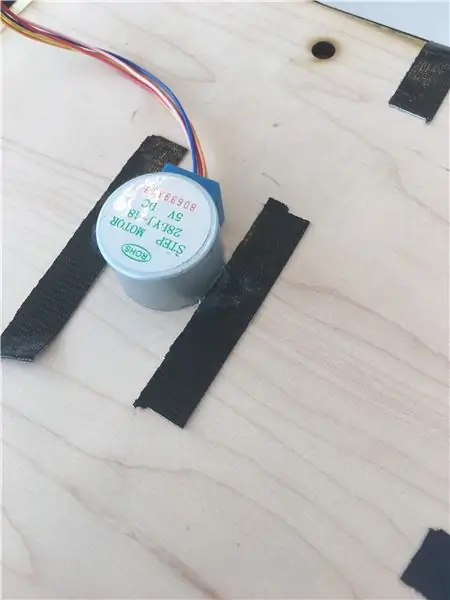


O'chirish tutqichining yuqori qismini oling va qadam motorining uchini teshikdan o'tkazing. Rasmda ko'rsatilgandek, step motorini pastga yopishtiring.
Endi yorug'lik sezgichlarini elektron ushlagichining har to'rt tomonida joylashgan yorug'lik sensori teshiklari orqali o'tkazing.
3d qismini oling va uni teshikning boshqa tomoniga yopishtiring.
Tarmoq tutqichining qopqog'ini mahkamlash uchun lentani ishlating
Quyosh batareyasi ushlagichini yuqoridagi amallardan zanjir ushlagichiga ulangan bo'lishi kerak bo'lgan telefon ushlagichiga ulang va telefoningizni rozetkaga ulang.
10 -qadam: Kodni NodeMCU -ga kiritish
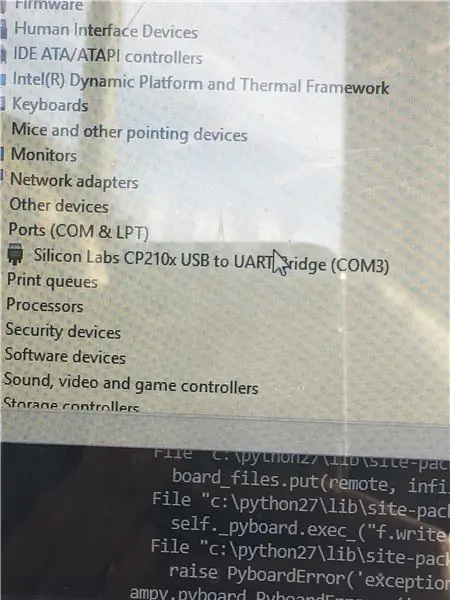
Boshqa USB kabelidan foydalaning, NodeMCU -ga ulaning va boshqa tomonini kompyuterga ulang. Visual Studio kodini oching va ushbu python faylini oching.
Terminalda ish stoliga CD yozing, so'ng amp -d 0,5 -p COM3 yozing, solar panel_v2.py. (DIQQAT: "COM3" qiymati kompyuterdan kompyuterga o'zgarishi mumkin. Buni kompyuterda topish uchun oyna tugmachasini bosing, "Device Manager" ni kiriting, Portlar -ni bosing va siz qavs ichidagi so'zni ishlatasiz.)
Kodni ishga tushirish uchun kompyuteringizga PUTTY ni o'rnating va uni oching. Terminal ochilgach, "import solarpanel_v2" yozing va kod ishga tushishi kerak, bu esa yorug'lik sensori ma'lumotlarini ko'rsatadi. Stepper ham harakat qilishni boshlashi kerak.
Tavsiya:
Quyosh panelli USB zaryadlovchi: 9 qadam

Quyosh panelli USB zaryadlovchi: bu quyosh panelli USB zaryadlovchi
Quyosh panelli telefon zaryadlovchisi: 5 qadam

Quyosh panelli telefon zaryadlash moslamasi: Quyosh panelli telefon zaryadlovchi qurilmasi portativ va qayta zaryadlanuvchi qurilma bo'lib, u sizning har qanday elektron qurilmangizni zaryad qiladi. Energiya nafaqat akkumulyator batareyasi, balki qo'shimcha sharbat beradigan quyosh batareyasi bilan ham ta'minlanadi, uni
UCL-lloT-Ochiq-quyosh nuri quyosh botishi/quyosh botishi bilan: 6 qadam

UCL-lloT-Ochiq yorug'lik Quyosh botishi bilan/quyosh botishi bilan: Har kimga salom! Bir oz ishlashim bilan, ba'zi qismlar va kodlarni men to'pladim, bu sizga boshidan oxirigacha tashqi yorug'likni qanday ishlab chiqarishni ko'rsatib beradi. Bu fikr otamdan kelib chiqqan, u yozda qo'lda chiqib ketishi kerak edi
DIY quyosh batareyasi zaryadlovchisi (LiPo/Li-Ion): 5 qadam

DIY quyosh batareyasi zaryadlovchisi (LiPo/Li-Ion): Ushbu loyihada men tijorat quyosh batareyasi zaryadlovchisini ko'rib chiqaman. Bu shuni anglatadiki, men u bilan bir nechta sinovlarni o'tkazaman va keyin quyosh batareyasini zaryadlovchi qurilmasining funksiyasini yaxshilaydigan o'z DIY versiyamni yarataman. Qani boshladik
Oson 5 daqiqali USB quyosh zaryadlovchisi/omon qoladigan USB zaryadlovchi: 6 qadam (rasmlar bilan)

Oson 5 daqiqali USB quyosh zaryadlovchisi/omon qolish uchun USB zaryadlovchi: Salom bolalar! Bugun men (ehtimol) eng oson usb quyosh panelli zaryadlovchini yasadim! Birinchidan, men sizlarga hech qanday ko'rsatma yuklamaganimdan afsusdaman .. Men o'tgan bir necha oyda imtihonlarni oldim (aslida bir hafta yoki undan ko'p emas ..). Lekin
